Kā ierakstīt video ar mūziku, kas tiek atskaņota iPhone tālrunī

Ja vēlaties savos videoklipos iekļaut fona mūziku vai, konkrētāk, ierakstīt atskaņoto dziesmu kā videoklipa fona mūziku, ir ļoti vienkāršs risinājums.

Vai esat noraizējies, ka iegādājāties viltotus AirPods, vai gatavojaties investēt vienā, bet nezināt, kā atšķirt īstos un viltotos? Tālāk esošajā rakstā Quantrimang parādīs padomus, kā atpazīt oriģinālos AirPods par reālām cenām.
Kā atpazīt viltotus AirPods: pārbaudiet sērijas numuru
Labākais veids, kā noteikt, vai AirPods ir īsts vai viltots, ir noskaidrot tieši no avota, kas ir Apple. Apple ir vietne, kurā var pārbaudīt produkta garantijas statusu. Jums vienkārši jāievada AirPods sērijas numurs, ja tāds ir, tad AirPods ir oriģināls, ja nē, tad jūs turat viltotus AirPods.
1. Tīmekļa pārlūkprogrammā atveriet Apple rīku vietni .
2. Lodziņā atrodiet AirPods sērijas numuru, ja esat pievienojis austiņas savam iPhone, dodieties uz Settings > Bluetooth un noklikšķiniet uz ikonas i blakus AirPods nosaukumam.
3. Ievadiet sērijas numuru CAPTCHA un nospiediet Turpināt .

4. Ja šajā rīka vietnē tiek rādīta informācija no šī sērijas numura (jo īpaši ierīces aktivizācijas datums), tad šīs AirPods ir oriģinālas.
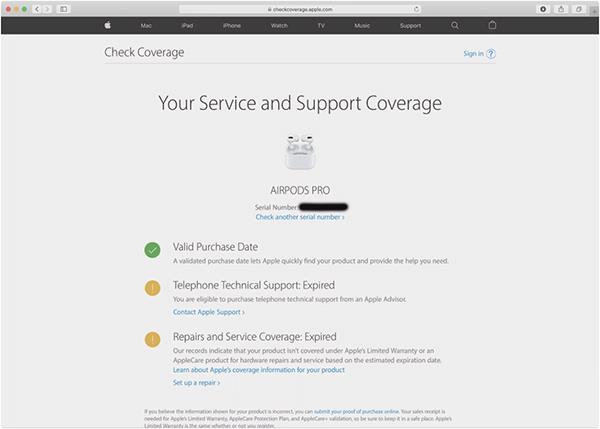
Kā atpazīt viltotus AirPods: mēģiniet pievienot vai pārbaudīt akumulatora darbības laiku
Vēl viens veids, kā atpazīt oriģinālos AirPods, ir veikt funkcijas, kuras spēj veikt tikai oriģinālie AirPod.
Savienojot AirPod ar iPhone vai iPad vai atverot pievienotos AirPods šo ierīču tuvumā, ierīces ekrānā tiks parādīts logs. Šis ekrāns tiek rādīts tikai ar oriģinālajiem AirPod, jo šī funkcija ir atkarīga no W1 mikroshēmas — Apple izstrādātas mikroshēmas AirPods, lai tās varētu sazināties ar iepriekš minētajām ierīcēm.
Lai identificētu īstus AirPod, izmantojot iepriekš minēto metodi, rīkojieties šādi:
1. Pārliecinieties, vai AirPods ir pilnībā uzlādētas.
2. Novietojiet AirPods blakus savam iPhone vai iPad, ieslēdziet Bluetooth funkciju. Atveriet AirPods vāciņu (austiņām joprojām atrodoties korpusā).
3. Ja šai ierīcei ir pievienoti AirPods, tiks parādīts ekrāns, kurā norādīts akumulatora darbības laiks. Tas nozīmē, ka jūsu AirPods ir oriģināls.

4. Ja AirPods nav pievienots šai ierīcei, pagaidiet, līdz tiek parādīts savienojuma ekrāns. Tas ir arī apliecinājums AirPods austiņu ierīces standartam.
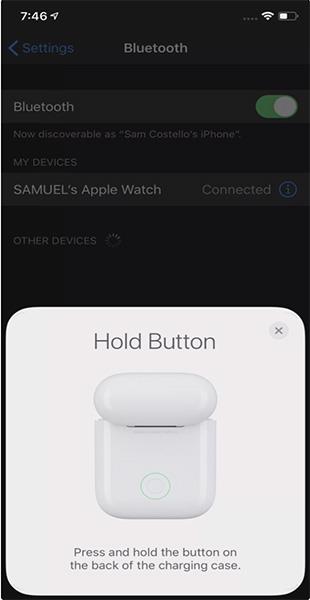
Ja esat veicis iepriekš norādītās darbības un ierīces ekrānā neredzat attēlus no 3. vai 4. darbības, diemžēl jāatzīst, ka, iespējams, esat iegādājies viltotus AirPods.
Identificējiet, izmantojot produkta kastīti, ražošanas informāciju,...
AirPods sērijas numura un unikālo funkciju pārbaude ir visdrošākais veids, kā identificēt īstos un viltotos AirPods. Tomēr, ja esat uzmanīgs, joprojām varat izmantot dažas no tālāk norādītajām metodēm. Šīs metodes ir saistītas ar minējumiem, tāpēc, lai pārliecinātos, veiciet iepriekš minētās darbības.
Ja vēlaties savos videoklipos iekļaut fona mūziku vai, konkrētāk, ierakstīt atskaņoto dziesmu kā videoklipa fona mūziku, ir ļoti vienkāršs risinājums.
Ir divi ātrāki un vienkāršāki veidi, kā Apple ierīcē iestatīt atpakaļskaitīšanu/taimeri.
Ja jūsu iPhone vai iPad ir bojāta barošanas poga, jūs joprojām varat bloķēt ekrānu (vai pat to restartēt), izmantojot pieejamības funkciju AssistiveTouch. Lūk, kā.
Galvenais šeit ir tas, ka atverot paziņojumu centru un pēc tam atverot kameras lietotni, tas nozīmē, ka jūs maldināt YouTube, liekot domāt, ka lietotne joprojām ir atvērta.
Ja jūtaties nokaitināts par pārāk daudzu ziņojumu saņemšanu no noteiktas personas (vai tērzēšanas grupas) sava iPhone lietotnē Ziņojumi, varat viegli izslēgt šos kaitinošos paziņojumus.
Lielākajai daļai Android televizoru mūsdienās ir tālvadības pultis ar ierobežotu skaitu pogu, kas apgrūtina televizora vadību.
Vai esat kādreiz juties aizkaitināts par to, ka jūsu iPhone vai iPad dažreiz automātiski ieslēdz ekrānu, kad tiek saņemts paziņojums?
Šī ir pirmā reize, kad Apple ļauj lietotājiem izvēlēties trešās puses lietotni kā noklusējuma pārlūkprogrammu operētājsistēmā iOS.
Ja vēlaties iPhone tālrunī atrast vecos ziņojumus, varat to izdarīt divos tālāk norādītajos veidos.
Uzņemot fotoattēlu ar iPhone priekšējo kameru, skatu meklētājs apvērs jūsu attēlu. Izmantojot iOS 14, Apple beidzot ir integrējis šo vienkāršo iestatījumu savās ierīcēs lietotnē Kamera.
Varat izmantot funkciju Find My, lai attālināti pārbaudītu akumulatora darbības laiku iPhone vai iPad, kuru nenēsāt līdzi.
Ekrānuzņēmuma uzņemšana ir viens no pamatuzdevumiem, ko, iespējams, jebkad ir izmantojis jebkurš iPhone lietotājs.
Operētājsistēmā iOS 14 un jaunākās versijās Apple sniedz drošības ieteikumus, kas brīdina, ja jūsu izmantotā parole apdraud jūsu kontu.
Ir beigušies laiki, kad mati bija jāvelk ārā, mēģinot tikt galā ar zip arhīviem savā iPhone vai iPad.
Operētājsistēmā iOS 14 Apple ieviesa ļoti noderīgu jaunu funkciju ar nosaukumu Back Tap.
Vai esat kādreiz pieredzējis, ka jūsu iPhone ekrāns automātiski iedegas vai kļūst tumšāks "neparastā" veidā, radot daudz diskomforta?
Piešķirot savām AirPod ierīcēm unikālu nosaukumu, jūs viegli atradīsiet austiņas un varēsiet ar tām izveidot savienojumu, kad tas būs nepieciešams.
Ja jums nav nepieciešams izmantot šo atslēgu kopu, varat to pilnībā izslēgt.
Iebūvētajā lietotnē Photos iOS un iPadOS ir iebūvēta funkcija, kas ļauj elastīgi pagriezt fotoattēlus no dažādiem leņķiem.
IPhone interfeiss parasti ir diezgan vienkāršs un intuitīvs, taču dažreiz dažas lietas joprojām parādās bez paskaidrojumiem, liekot lietotājiem justies apmulsuši.
Šajā sadaļā ir paskaidrots, kā iestatīt printeri, izmantojot LAN, tostarp iestatot printera nosaukumu, TCP/IP, DNS serveri un starpniekserveri, kas nepieciešami tīkla savienojumam.
Amazon Fire planšetdatori — agrāk pazīstami kā Kindle Fire planšetdatori — darbojas būtiski savādāk nekā Kindle e-lasītāji. Tomēr, runājot par e-grāmatu lasīšanu kopumā, abas šīs ierīces var labi apmierināt lietotāju vajadzības.
Jums ir CPU dzesētājs, pārspīlēts procesors vai komponents, un jūs zināt, kā piekļūt BIOS, tāpēc izpildiet tālāk sniegtos CPU pārspīlēšanas norādījumus!
Iegādājoties Bluetooth austiņas, jāņem vērā daudzas lietas: cena, skaņas kvalitāte, komforts utt. Taču, iespējams, lielākās bažas rada akumulatora darbības laiks.
Quantrimang iepazīstinās jūs ar dažiem USB-C lādētājiem, kurus var izmantot ar iPhone, īpaši jaunākajiem jaunajiem iPhone modeļiem.
Kāds ir labākais dators studentiem? Labs dators lielā mērā ir atkarīgs no katra cilvēka vajadzībām. Zemāk ir labākie datori ar dažādām cenām un pielietojumu.
Dažādi bezvadu adaptera un piekļuves punkta standarti, tostarp 802.11b, 802.11g un 802.11n, ietekmēs maksimālo diapazonu. Tomēr noteiktu problēmu risināšana var uzlabot jebkura bezvadu maršrutētāja darbības rādiusu.
Printera pievienošana operētājsistēmai Windows 10 ir vienkārša, lai gan process vadu ierīcēm atšķirsies no bezvadu ierīcēm.
Tīmekļa kameras var kļūt par rīku, lai hakeri nelegāli iekļūtu jūsu datorā un nozagtu personas informāciju, piemēram, sociālo tīklu kontus.
Datora problēmas bieži rada diskomfortu. Tomēr viena no kaitinošākajām problēmām ir pele. Bez tā navigācija sistēmā ir sāpīga.




























